QSS快速安全设置-QSS快速安全设置下载 v14.0.162官方中文版
时间:2025/1/23作者:未知来源:盘绰网教程人气:
- [摘要]QSS快速安全设置是一款使用简单的无线网络配置工具,通过操作无线路由和无线网卡上的QSS按钮自动建立WPA2级别的安全连接,免去在路由器或网卡管理软件的界面上的各种设置,小白也能轻松上手。QSS快速...
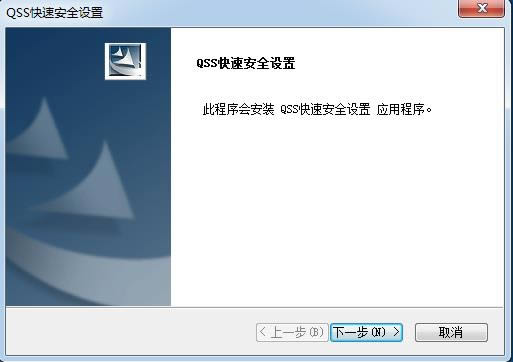
QSS快速安全设置是一款使用简单的无线网络配置工具,通过操作无线路由和无线网卡上的QSS按钮自动建立WPA2级别的安全连接,免去在路由器或网卡管理软件的界面上的各种设置,小白也能轻松上手。
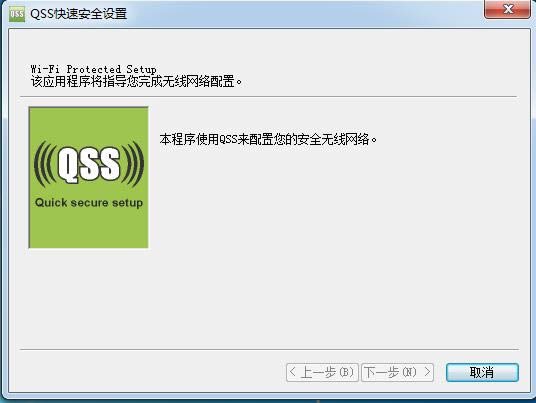
QSS快速安全设置安装步骤
1、到本站下载安装,打开安装程序,解压后得到exe安装文件
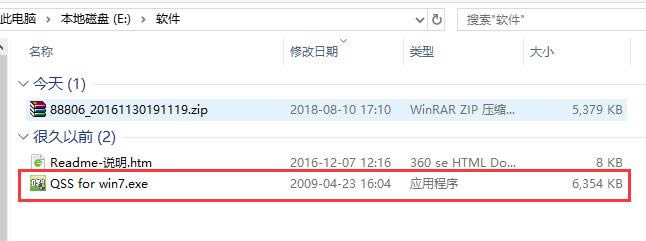
2、双击解压的到的exe安装文件,进入准备安装界面,等待进度条完成
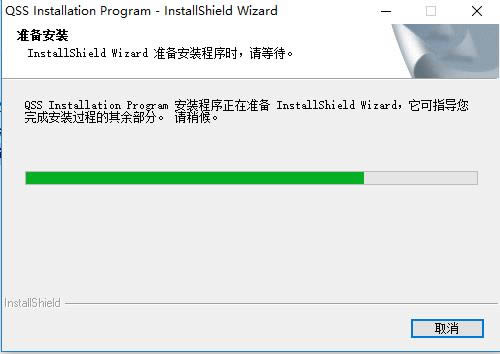
3、进入QSS快速安全设置安装界面,点击下一步
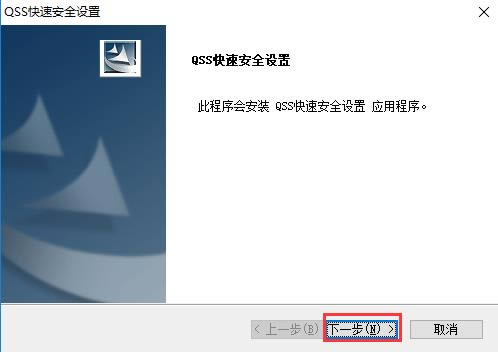
4、进入正在安装界面,耐心等待安装进度条完成
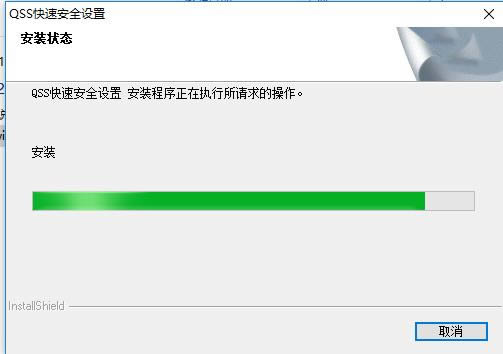
5、最后点击完成即可,软件安装完毕
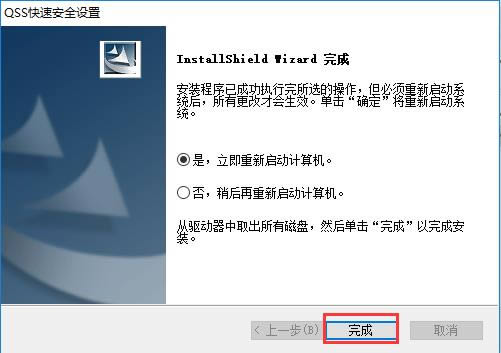
QSS快速安全设置使用方法
一、使用路由器上的QSS键和821N上的QSS键连接
1. 按下面板上的QSS按钮,此时QSS灯闪烁。
2. 按住821N侧面的QSS键,大约3秒弹出以下界面后松手。
3. 大约20秒软件会提示设置成功。
4. 此时路由器会会自动生成配置文件,重启成功后,网卡会自动连上。
二、 使用QSS键连接
1. 登陆路由器管理界面,QSS安全设置---添加设备,选择“按下新设备上的按钮”,单击连接
2. 按住QSS键,3秒后松手。
3. 会提示设置成功。
4. 此时路由器自动重启成功后,网卡会连上路由器。
三、使用路由器上的QSS键进行连接
- 按下路由器面板上的QSS快速安全按钮。
- 打开QSS软件,如图,单击下一步按钮
- 在随后出现的界面中选择第一项,单击下一步按钮。
- 接下来的图片显示正在建立无线安全网络,请等待。
- 出现下面图示则表示QSS设置连接成功,单击完成。
QSS快速安全设置常见问题
如何用QSS快速连接路由器?
1、点击“QSS快速安全设置之后”,选择下一步 按钮
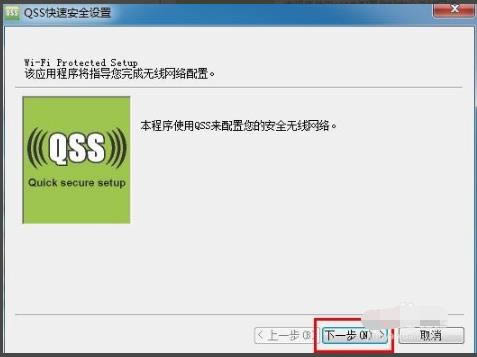
2、选中:输入我的接入点PIN(A),接下来在接入点PIN(S),输入路由器的PIN码,路由器的PIN码在路由图背面可以找到,然后自动旋转网络的钩去掉,然后点击下一步
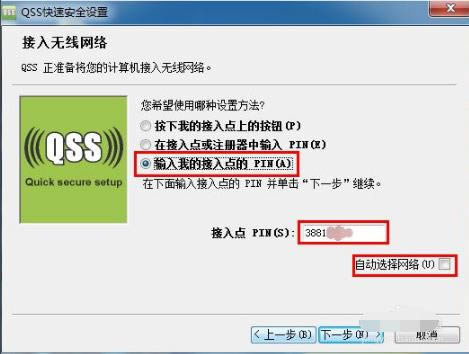

3、如果在列表里找不到你想连接的名称,点一下刷新,然后手动点中你想pin的路由,然后点击下一步即可
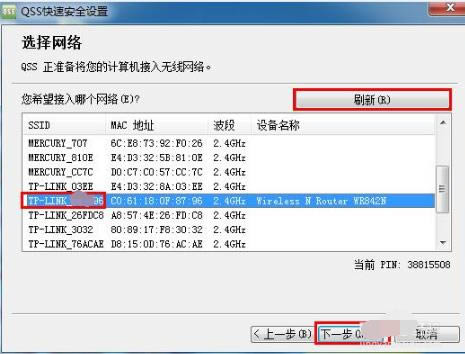
4、目前为止,QSS快速安全设置正在尝试连接路由器,这个过程需要几分钟,耐心等待一下
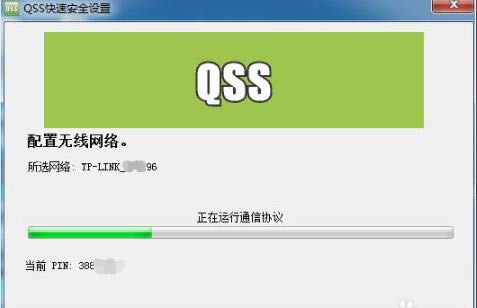
5、当你看到对话框显示:无线配制已完成,已成功加入XXX网络时,说明你已经成功连接到该路由器,你可以正常上网了!
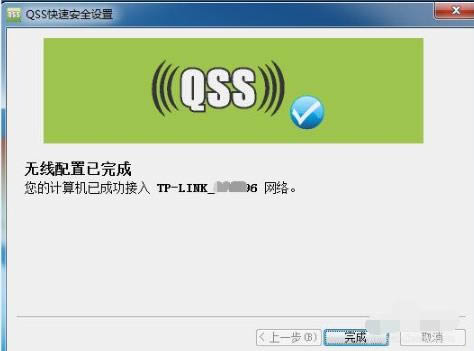 常见的网络操作系统有UNIX、Netware、Windows NT、Linux等,网络软件的漏洞及缺陷被利用,使网络遭到入侵和破坏。
常见的网络操作系统有UNIX、Netware、Windows NT、Linux等,网络软件的漏洞及缺陷被利用,使网络遭到入侵和破坏。下载地址
- PC版